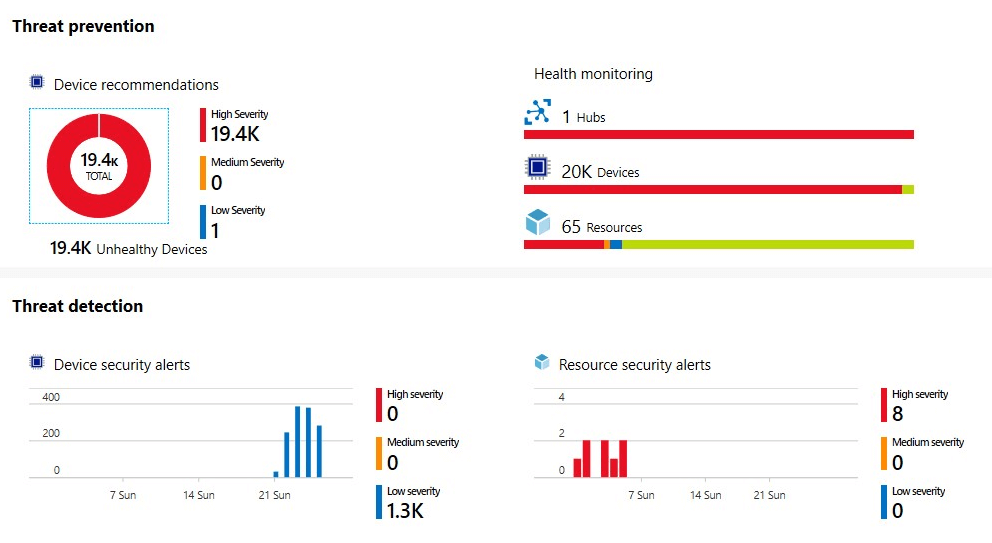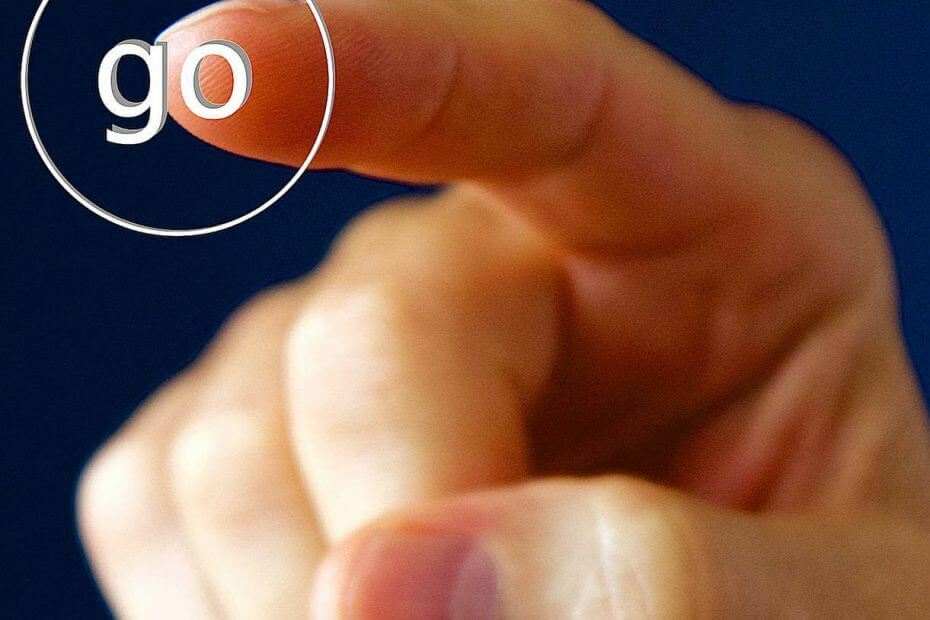Виключайте гостьових і зовнішніх користувачів, коли ви стикаєтеся з цією помилкою
- Ви можете зіткнутися з помилкою AADSTS90072 під час спроби ввійти в обліковий запис, якого немає в клієнті.
- Помилка може виникнути через невідповідність між Active Directory і атрибутом ImmutableID Azure AD.
- Виключення хмарної програми Microsoft Azure із політики «Вимагати MFA для гостей» може допомогти вирішити проблему.

XВСТАНОВИТИ, НАТИСНУВШИ ЗАВАНТАЖИТИ ФАЙЛ
- Завантажте Restoro PC Repair Tool який поставляється із запатентованими технологіями (патент доступний тут).
- Натисніть Розпочати сканування щоб знайти проблеми з Windows, які можуть спричиняти проблеми з ПК.
- Натисніть Відремонтувати все щоб вирішити проблеми, що впливають на безпеку та продуктивність вашого комп’ютера.
- Restoro завантажив 0 читачів цього місяця.
Багато користувачів повідомили, що стикаються з помилкою AADSTS90072 під час входу в обліковий запис. Проблеми виникають під час спроби використання облікового запису, якого немає в каталозі, що викликає помилку.
Крім того, ви можете прочитати нашу статтю про те, як виправити 0x801c03f3 Помилка Hybrid Azure AD на вашому ПК.
Перш ніж вирішувати проблему, давайте подивимося на її основні причини.
Що викликає помилку Aadsts90072?
Нижче наведено потенційні причини помилки AADSTS90072:
- Обліковий запис не існує в орендарі – якщо зовнішній обліковий запис, за допомогою якого користувач намагається ввійти, не існує на клієнті, у який він увійшов, це може викликати помилку. Крім того, це тому, що користувач не може задовольнити вимоги MFA (багатофакторної автентифікації) для орендаря, що робить його неавторизованим.
- Є невідповідність в атрибуті ImmutableID – Помилка також може виникнути, якщо існує невідповідність атрибута ImmutableID (sourceAnchor) між Active Directory і Azure AD незалежно від користувачів, які синхронізуються.
Ці фактори можуть відрізнятися на різних комп’ютерах залежно від стану. Однак ми розповімо вам про детальні кроки для вирішення проблеми.
Як я можу виправити помилку Aadsts90072?
Перш ніж виконувати будь-які додаткові кроки з усунення несправностей, спробуйте виконати такі попередні перевірки:
- Перезавантажте ПК – Перезавантаження комп’ютера вирішить тимчасові проблеми, що впливають на його продуктивність, і оновить його дії.
- Виправити проблеми з мережею – Вимкніть і вимкніть маршрутизатор/модем або усуньте перевантаженість мережі на комп’ютері, щоб швидше підключитися до Інтернету.
- Використовуйте браузер Firefox і очистіть файли cookie для файлів cookie – Очищення файлів cookie для login.microsoft.com і teams.microsoft.com у Firefox має запобігти повторному появі помилки.
Якщо ви не можете усунути помилку, скористайтеся наведеними нижче рішеннями.
1. Виключіть Azure Information Protection із вимог MFA для політик гостей
- Йти до Приладна панель Azure і натисніть на Умовний доступ варіант.

- Перейдіть до Завдання вкладку та виберіть Користувачі та групи під ним.

- На лівій панелі перейдіть до Включати і поставте прапорець для Усі гості та зовнішні користувачі.
- Перейти до Завдання на правій панелі та виберіть Хмарні програми або дії розділ.

- Перейдіть до Виключена хмара розділ програм і виберіть Microsoft Azure Information Protection як виняток.

- Спробуйте увійти у свій обліковий запис і перевірте, чи помилка AADSTS90072 не зникає.
Наведені вище кроки дозволяють працювати хмарній програмі Microsoft Azure Information Protection без дотримання політики «Вимагати MFA для гостей».
2. Виключити гостей і зовнішніх користувачів
- Створіть нову політику умовного доступу.
- Перейти до Завдання на лівій панелі та клацніть на Користувачі та групи варіант.

- Виберіть Виключити у правій частині екрана, а потім поставте прапорець для Усі гості та зовнішні користувачі.
- Під Завдання вкладку, натисніть на Хмарні програми або дії на лівій панелі.

- На правій панелі перейдіть до Включати і встановіть прапорець для Хмарний додаток Microsoft Azure Information Protection.
- Перейдіть до Контроль доступу на лівій панелі та виберіть Грант.
- Позначте перемикач для Надати доступ і поставте прапорець для Потрібна багатофакторна автентифікація.
Наведені вище кроки виключать гостей і зовнішніх користувачів із RMA (запит багатофакторної автентифікації) і нададуть доступ через політику доступу.
- Виправлення: оновлення Windows могло автоматично замінити AMD
- Compname недоступне: 3 способи це виправити
- Windows Migration Assistant не працює? Виправте це за 7 кроків
- Код помилки: 53003 під час входу [2 способи виправити]
- Код помилки 0x87d01107: як вирішити цю проблему SCCM
3. Від’єднайте обліковий запис організації
- Ліворуч облизніть старт і натисніть кнопку Налаштування.
- Виберіть Облікові записи вкладку та натисніть Доступ до роботи чи школи.

- Далі знайдіть обліковий запис організації додано та натисніть на Відключити кнопку.

- Підтвердьте свій вибір клацанням Так на підказку.
- Натисніть Відключити знову, коли інша підказка попросить вас від’єднатися від облікового запису організації.
- Тепер перезапустіть програму Teams і перевірте, чи помилка не зникає.
Крім того, ви можете спробувати отримати доступ до Веб-версія Teams щоб підтвердити, чи проблему вирішено.
На завершення наші читачі можуть переглянути наш посібник про Помилка середовища виконання функцій Azure недоступна і способи виправити це на своїх ПК.
Якщо у вас є додаткові запитання чи пропозиції щодо цього посібника, будь ласка, залиште їх у розділі коментарів нижче.
Виникли проблеми? Виправте їх за допомогою цього інструменту:
СПОНСОРОВАНО
Якщо наведені вище поради не допомогли вирішити вашу проблему, на комп’ютері можуть виникнути глибші проблеми з Windows. Ми рекомендуємо завантаження цього інструменту відновлення ПК (оцінка «Чудово» на TrustPilot.com), щоб легко їх вирішити. Після встановлення просто натисніть Розпочати сканування кнопку, а потім натисніть на Відремонтувати все.